6 הדרכים הטובות ביותר לתקן את Apple Music Sing לא עובד באייפון
Miscellanea / / April 03, 2023
Apple Music Sing הוא א תכונה חדשה זמינה ב-iOS 16.2 המאפשרת למשתמשים להתאים את עוצמת השירה בשיר, ומאפשרת להם לשיר יחד (קריוקי) לרצועות האהובות עליהם עם כלי נגינה בתוליים. חלק מהמשתמשים מתלוננים ש-Apple Music Sing מרגיש פגום במכשירי האייפון שלהם.
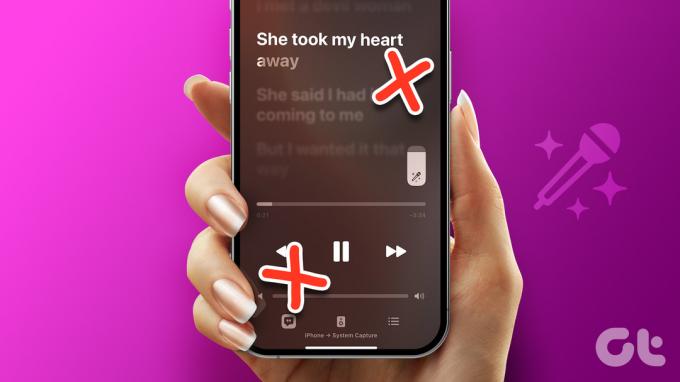
אם אתה חובב מוזיקה שנתקל בבעיות עם Apple Music Sing, אתה יכול לנסות להפעיל מחדש את האייפון שלך כדי לראות אם זה פותר את הבעיה. אם הבעיה נמשכת, תוכל לנסות את הדרכים הטובות ביותר לתיקון Apple Music Sing באייפון שלך.
1. בדוק אם האייפון תומך ב-Apple Music Sing
אם Apple Music Sing לא עובד באייפון שלך, עליך לבדוק תחילה אם האייפון שלך תומך בתכונה זו. Apple Music Sing זמין רק בדגמי אייפון נבחרים תומך ב-iOS 16.2 וגם זה עבור מנויי Apple Music.
הנה רשימה של כל מכשירי האייפון התומכים ב-Apple Music Sing:
- אייפון 14, אייפון 14 פלוס, אייפון 14 פרו, אייפון 14 פרו מקס
- אייפון 13, אייפון 13 מיני, אייפון 13 פרו, אייפון 13 פרו מקס
- אייפון 12, אייפון 12 מיני, אייפון 12 פרו, אייפון 12 פרו מקס
- אייפון 11, אייפון 11 פרו, אייפון 11 פרו מקס
- אייפון SE (דור שלישי)
2. עדכן את האייפון ל-iOS 16.2
אם לא עדכנת את האייפון שלך ל-iOS 16.2, Apple Music Sing לא יעבוד. אז תצטרך לעדכן את האייפון שלך לגרסת iOS העדכנית ביותר - iOS 16.2 לפחות. כך תוכל לבדוק ולהתקין בקלות את עדכוני iOS האחרונים באייפון שלך:
שלב 1: אתר ופתח את אפליקציית ההגדרות באייפון שלך.

שלב 2: גלול מטה והקש על כללי.

שלב 3: תחת כללי, הקש על האפשרות שאומרת עדכון תוכנה.

שלב 4: אם קיים עדכון חדש, הקש על הורד והתקן.

השלבים שהוזכרו לעיל יעזרו לך להוריד ולהתקין במהירות את הגרסה האחרונה של iOS באייפון שלך. עם זאת, אם אינך יכול לעשות זאת, ייתכן שתרצה להעיף מבט במדריך שלנו בנושא דרכים לתקן את האייפון שלא מתעדכן לתוכנה העדכנית ביותר.
לאחר שזה נעשה, פתח את Apple Music כדי לראות אם הבעיות שלך נפתרו. אם אתה עדיין לא יכול להשתמש ב-Apple Music Sing לאחר עדכון האייפון שלך ל-iOS 16.2 ואילך, אתה יכול לעבור לפתרון הבא.
3. כפה יציאה והפעל מחדש את Apple Music
אם האייפון שלך תומך ב-Apple Music Sing אבל עדיין לא יכול להשתמש בו, אתה יכול לנסות להפסיק ולהפעיל מחדש את Apple Music. למרות שזה עשוי להיראות בסיסי, אפליקציות יציאה מכוח יכולות לפתור ביעילות בעיות רבות שעלולות להתעורר בכל אפליקציה באייפון שלך.
כך תוכל לאלץ יציאה ולהפעיל מחדש את Apple Music באייפון שלך:
שלב 1: פתח את מחליף האפליקציות באייפון שלך.
כדי לפתוח את App Switcher במכשירי iPhone החל מ-iPhone 11, החלק למעלה והחזק את סרגל הבית. תצטרך ללחוץ פעמיים על כפתור הבית באייפון SE (דור שלישי) כדי לפתוח את מחליף האפליקציות.

שלב 2: החלק למעלה בדף Apple Music כדי לאלץ לצאת ממנו.

שלב 3: אתר והקש על סמל Apple Music כדי להפעיל אותו מחדש באייפון שלך. לאחר מכן, בדוק אם Apple Music Sing עובד כמצופה.

אם יציאה בכוח והשקה מחדש של Apple Music לא עזרו, מומלץ לבדוק אם השיר תומך ב-Apple Music Sing.
4. בדוק אם השיר תומך ב-Apple Music Sing
אם אף אחד מהפתרונות הקודמים לא עזר, יש סיכוי שהשיר שאתה מנגן לא תומך ב-Apple Music Sing. זוהי תכונה חדשה יחסית בזמן כתיבת הפוסט הזה ולא כל השירים תומכים ב-Apple Music Sing, במיוחד כאלה שאולי סונכרנתם מספריית ה-iTunes שלכם.
כך תוכל לבדוק אם השיר שאתה מנגן תומך ב-Apple Music Sing:
שלב 1: אתר ופתח את Apple Music באייפון שלך. לאחר מכן, השמע שיר שהיית רוצה לשיר איתו.

שלב 2: כשהשיר מתחיל להתנגן, הקש על הנגן כדי לפתוח את 'משחק עכשיו'.

שלב 3: הקש על סמל המילים הממוקם בפינה השמאלית התחתונה.

שלב 4: חפש את הסמל Sing (אחד עם המיקרופון והכוכבים) כדי לבדוק אם השיר הזה תומך ב-Apple Music Sing.
אם הסמל מופיע, הקש עליו כדי להפעיל את מצב שירה. לאחר מכן, החלק עליו למעלה או למטה כדי לכוונן את עוצמת הקול של השירה. לא תראה את הסמל הזה מופיע בשירים שאינם תומכים ב-Apple Music Sing.


אם אתה רוצה למצוא שירים חדשים התומכים ב-Sing, אתה יכול לבדוק את הקטגוריה של אותם שירים בכרטיסייה חיפוש של Apple Music. קטגוריית Sing מציעה לך גישה לרשימות השמעה רבות של שירים התומכים ב-Apple Music Sing במגוון ז'אנרים ושפות כולל אנגלית, קוריאנית, צרפתית ועוד.


5. בדוק אם מצב צריכת חשמל נמוכה מופעל
iOS מציעה מצב צריכת חשמל נמוכה ל לשמור על הסוללה של האייפון שלך עד הטעינה הבאה. מצב צריכת חשמל נמוכה מכבה את ההפטיקה, מקטין את השימוש באפליקציית הרקע, משבית הודעות דחיפה ותכונות אחרות, כולל Apple Music Sing, כדי לחסוך בסוללת האייפון שלך. לפיכך, תצטרך לבדוק אם מצב צריכת חשמל נמוכה מופעל באייפון שלך ולכבות אותו כפי שמוצג בשלבים המוזכרים להלן:
שלב 1: אתר ופתח את אפליקציית ההגדרות באייפון שלך.

שלב 2: כאשר אפליקציית ההגדרות נפתחת, הקש על סוללה.
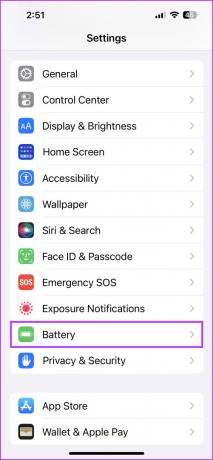
שלב 3: הקש על מתג מצב צריכת חשמל נמוכה כך שהוא כבוי.
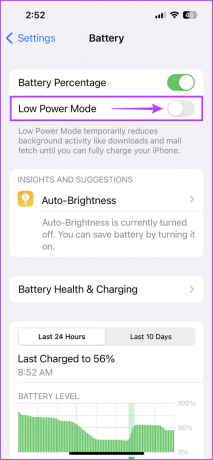
אם אינך יכול להשתמש ב-Apple Music Sing גם לאחר השבתת מצב צריכת חשמל נמוכה, עליך לנסות להסיר ולהתקין מחדש את Apple Music באייפון שלך.
6. התקן מחדש את אפליקציית Apple Music
אם אף אחד מהפתרונות לא עובד, הדבר האחרון שתוכל לעשות הוא להסיר את אפליקציית Apple Music באייפון ולהתקין אותה מחדש. פעולה זו תעזור לך לחסל באגים לא ידועים שעשויים למנוע מ-Apple Music Sing לעבוד על האייפון שלך. עקבו אחרי שאנחנו מראים לכם איך:
שלב 1: אתר את הדף שבו נמצאת Apple Music באייפון שלך. גע והחזק בכל אזור ריק במסך הבית עד שסמלי האפליקציה יתנודדו.

שלב 2: הקש על סימן המינוס בפינה השמאלית העליונה של סמל Apple Music.

שלב 3: בהנחיית האישור, הקש על האפשרות מחק אפליקציה.

שלב 4: פתח את App Store באייפון שלך וחפש את Apple Music. לאחר מכן, הקש על סמל הענן הכחול כדי להוריד ולהתקין מחדש את Apple Music.

שלב 5: אתר והקש על סמל Apple Music כדי להפעיל אותו מחדש באייפון שלך. לאחר מכן, בדוק אם Apple Music Sing עובד כמצופה.

שירו יחד עם השירים האהובים עליכם ללא תקלות
הפתרונות המפורטים לעיל יכולים לעזור לך במהירות לפתור ולתקן בעיות שעלולות למנוע מ-Apple Music Sing לעבוד על האייפון שלך. ברגע שתעשה זאת, תוכל לשיר יחד עם השירים האהובים עליך ללא תקלות, גם זאת עם מילים מסונכרנות בזמן אמת ושליטה מדויקת על רמות הקול של השיר עבור כלי נגינה ברורים.
יתר על כן, אתה יכול גם לעיין במדריכים הקודמים שלנו אם אתה נתקל בבעיות כמו Dolby Atmos לא עובד, או Apple Music לא מנגן את השיר הבא באייפון.
עודכן לאחרונה ב-27 בדצמבר, 2022
המאמר לעיל עשוי להכיל קישורי שותפים שעוזרים לתמוך ב-Guiding Tech. עם זאת, זה לא משפיע על שלמות העריכה שלנו. התוכן נשאר חסר פניות ואותנטי.



![11 טפטי המטרו הטובים ביותר: Exodus [HD+ ו-4K] שאתה חייב להוריד](/f/ce6fc4562f02a39e09f7341470a5c1a9.jpg?1529771462?width=288&height=384)